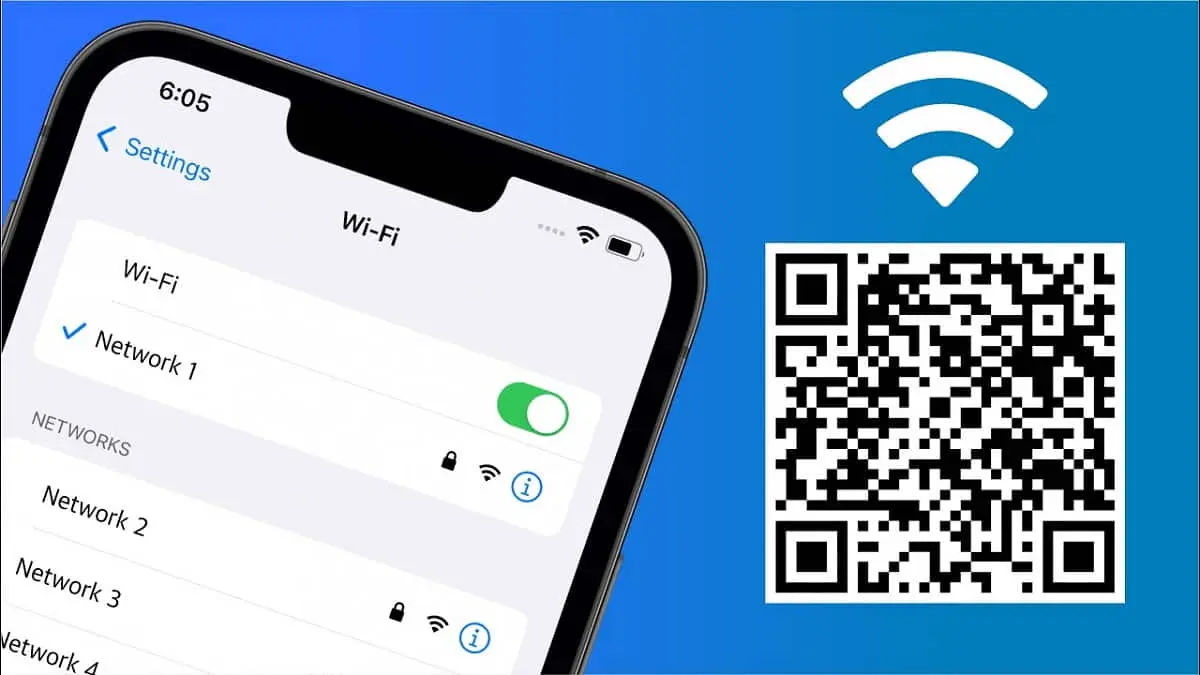Saat ini metode untuk keamanan untuk mengakses Wifi semakin canggih dan beragam. Setelah sebelumnya kita sudah familiar dengan password teks, sekarang sudah tersedia metode scan barcode. Cara scan barcode Wifi ini juga cukup mudah karena tidak jauh berbeda seperti scan barcode pada umumnya.
Sayangnya belum banyak yang mengetahui atau familiar dengan cara ini. Oleh karena itu, di sini kami akan membagikan cara scan barcode Wifi di HP agar kamu bisa segera terhubung ke Wifi yang menggunakan barcode sebagai metode keamanannya. Langsung saja ke pembahasannya berikut ini.
Cara Scan Barcode Wifi dengan Mudah
full wp-image-7552″ src=”https://pdscustom.com/wp-content/uploads/2023/04/Cara-Scan-Barcode-Wifi-dengan-Mudah.webp” alt=”Cara Scan Barcode Wifi dengan Mudah” width=”1200″ height=”675″ />
-
Menggunakan Kamera Bawaan
Pada cara pertama ini akan kami bagikan sebuah cara paling sederhana yang bisa kamu lakukan untuk memindai barcode Wifi. Yakni dengan menggunakan kamera smartphone bawaan. Dengan demikian, kamu tidak perlu menginstall aplikasi apapun sehingga lebih hemat kuota dan space memori.
Caranya pun sangat simpel, yaitu pastikan kamera HP-mu sudah dalam mode scanning dan langsung saja arahkan ke barcode Wifi yang tersedia. Pastikan scanner pada kamera bisa membaca pesan yang ada pada barcode tersebut dengan menyesuaikan kamera dan persegi barcode.
Jika proses scanning berhasil, sebuah password dan mungkin SSID dari Wifi tersebut akan muncul pada layar. Nah, password inilah yang bisa kamu gunakan untuk terhubung ke Wifi tersebut.
Namun perlu diketahui untuk menggunakan cara yang pertama ini, pastikan smartphone yang kamu gunakan sudah mendukung fitur scan yang bisa membaca barcode.
-
Melalui Pengaturan Wifi

Cara scan barcode Wifi di HP yang bisa kamu lakukan adalah melalui pengaturan Wifi. Namun pada dasarnya cara ini sama seperti cara sebelumnya yang memerlukan kamera dengan fitur scanning barcode. Pengaturan hanya digunakan untuk menemukan barcode Wifi tersebut. Berikut caranya :
- Buka Settings atau Pengaturan pada smartphone milikmu
- Buka opsi Wifi
- Aktifkan Wifi dengan menggeser toggle ke sisi aktif
- Setelah itu, pilih nama Wifi yang hendak dihubungkan
- Selanjutnya pilih opsi Wifi QR Code dan sebuah QR Code akan tampil pada layar
- Gunakan smartphone lain untuk scan QR Code tersebut
- Sebuah password Wifi akan tampil dan kamu bisa menggunakannya untuk mengakses Wifi yang sudah kamu pilih
- Selesai.
-
Melalui Google Lens
Jika kebetulan smartphone yang kamu gunakan tidak mendukung fitur scanning, jangan khawatir karena kamu masih bisa menggunakan aplikasi pihak ketiga dalam hal ini Google Lens. Google Lens sendiri umumnya sudah terdapat pada paket aplikasi Google yang terinstall di setiap HP.
Begini cara menggunakannya :
- Tekan dan tahan lama tombol Home pada HP-mu hingga Google Assistant muncul
- Ketuk Google Lens hingga kamera terbuka
- Arahkan kamera ke barcode Wifi yang akan dihubungkan
- Tunggu hingga proses scanning berhasil
- Setelah berhasil, maka Wifi akan otomatis terhubung ke perangkatmu
- Selesai.
Jika kamu tidak bisa menemukan Google Lens dari Google Assistant, kamu bisa menggunakannya secara manual dengan menginstall aplikasinya. Karena aplikasi Google Lens sendiri sebenarnya tersedia secara terpisah dan bisa diunduh secara gratis melalui Google Play Store.
Cara penggunaan aplikasi ini pun sangat mudah dan tidak jauh berbeda dengan cara sebelumnya, yakni tinggal mengarahkan kamera ke barcode Wifi yang sudah tersedia.
Meskipun cara scan barcode Wifi di atas lebih ditujukan untuk para pengguna Android, tapi kamu juga bisa menggunakan cara-cara tersebut pada perangkat iPhone. Selama kamera iPhone yang kamu gunakan sudah mendukung fitur scanning tentunya.